cum să ștergeți fișierele Windows Update și să salvați spațiul de stocare în Computer
doriți mai mult spațiu pe disc în hardware-ul computerului? Ștergerea fișierelor Windows Update poate face magie! Adesea consumă mult spațiu de stocare și le puteți șterge manual sau automat. Acest lucru vă va economisi spațiu de stocare, asigurând o performanță mai bună a computerului. În acest articol, vom discuta cum să ștergeți fișierele Windows update și să salvați spațiul de stocare.
ce este Windows Update Files
dacă computerul rulează de sistemul de operare Microsoft, acesta vine cu serviciul Windows Update. Acesta permite computerului să descarce și să instaleze actualizări de la Microsoft. Aceste fișiere pot ocupa un spațiu mare în unitatea C. Acestea sunt stocate și instalate automat. Chiar și după instalarea unei versiuni mai noi de windows, copiile vechi sunt păstrate. Deci, dacă sunteți mulțumit de versiunea actualizată și doriți să eliberați spațiu în computer, încercați Windows update cleanup. Deci, înainte de a continua, verificați versiunea Windows a computerului.
aveți nevoie de Windows Update Cleanup?
ștergerea fișierelor Windows update mai vechi după instalarea versiunii mai noi de Windows se numește Windows Update Cleanup. Înainte de a șterge fișierele de actualizare, este recomandat să efectuați o restaurare a sistemului pentru sistemul de operare, astfel încât să nu trebuie să vă faceți griji cu privire la starea stabilă a sistemului de operare Windows. Fișierele DLL sunt stocate în folderul WinSxS (Windows side by Side) care crește în timp cu noua instalare de actualizare. Este nevoie de un spațiu mare pentru stocarea dvs. Dacă doriți să îl ștergeți manual, unele dintre fișierele Windows importante se pot șterge, ceea ce este riscant. Cu versiunea mai nouă de Windows, este introdus un proces automat alternativ, curățarea discului. Este un instrument util și sigur pentru curățarea Windows Update și vă poate economisi o cantitate mare de stocare, cum ar fi curățarea fișierelor temporare, ceea ce face ca computerul să accelereze. Curățarea fișierelor de actualizare poate ajuta și la anumite coduri de eroare.
Este Sigur?
ceea ce face Windows Update cleanup este că elimină versiunea mai veche a fișierelor windows stocate pe computer. Dacă curățați fișierele de actualizare, nu veți putea reveni la versiunea mai veche instalată. Dacă vă simțiți confortabil cu Windows-ul instalat în prezent, actualizați curățarea vă va economisi spațiu.
cum să ștergeți fișierele Windows Update
pot exista mai multe moduri de a șterge fișierele Windows update în funcție de versiunile de Windows pe care le utilizați – funcția de curățare a discului și curățarea manuală a WinSxS. Pentru Windows 10, 8 și 8.1 funcția Curățire disc este un instrument util pentru a șterge fișierele de actualizare de care nu mai aveți nevoie. Microsoft a activat această caracteristică în Windows 7 printr-o actualizare în octombrie 2013. Dacă Windows 7 nu este actualizat sau utilizați versiuni mai vechi de Windows fără upgrade, încercați să ștergeți fișierele de actualizare din folderul WinSxS. Puteți, de asemenea, fișiere de rezervă pe diverse metode prea.
ștergeți automat fișierele Windows Update din Windows 10
pentru ștergerea fișierelor de actualizare din Windows 10, instrumentul de curățare a discului este utilizat mai ales deoarece vă permite să curățați rapid și ușor datele inutile. Fișierele de deșeuri ale folderului WinSxS se acumulează aici, astfel încât acestea sunt sigure de șters. Pentru acest proces de ștergere, trebuie să urmați mai mulți pași.
Pasul 1: Utilizați caseta de căutare a barei de activități și tastați curățarea discului. Când apare mai sus, faceți clic pe el.
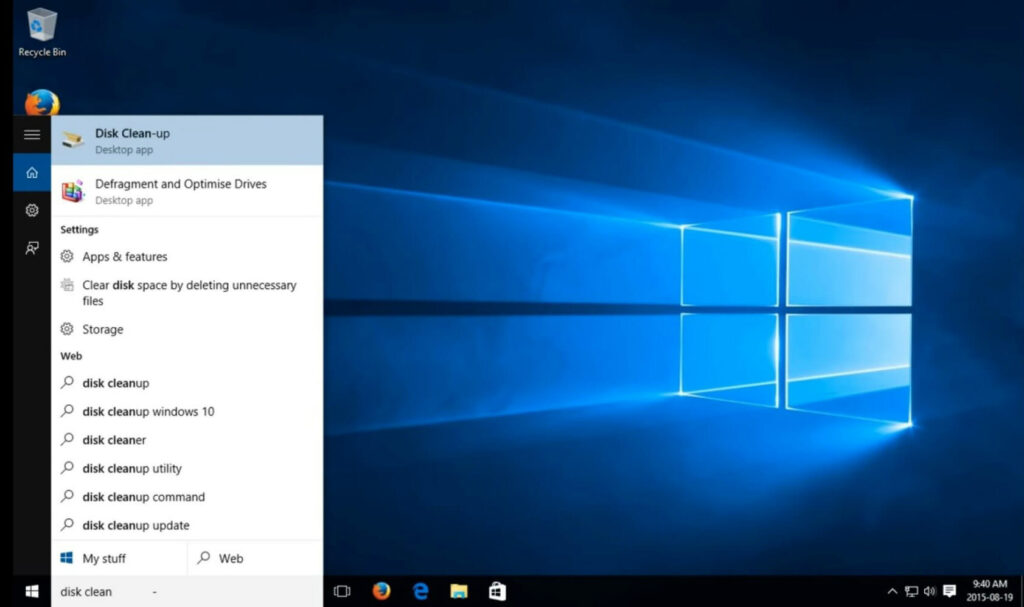
Pasul 2: Selectați unitatea pe care doriți să o curățați. De cele mai multe ori fișierele Windows update sunt stocate în unitatea C. Deci, selectați C din opțiuni.
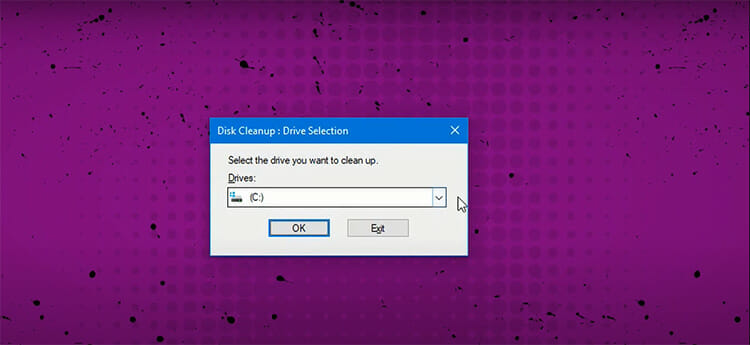
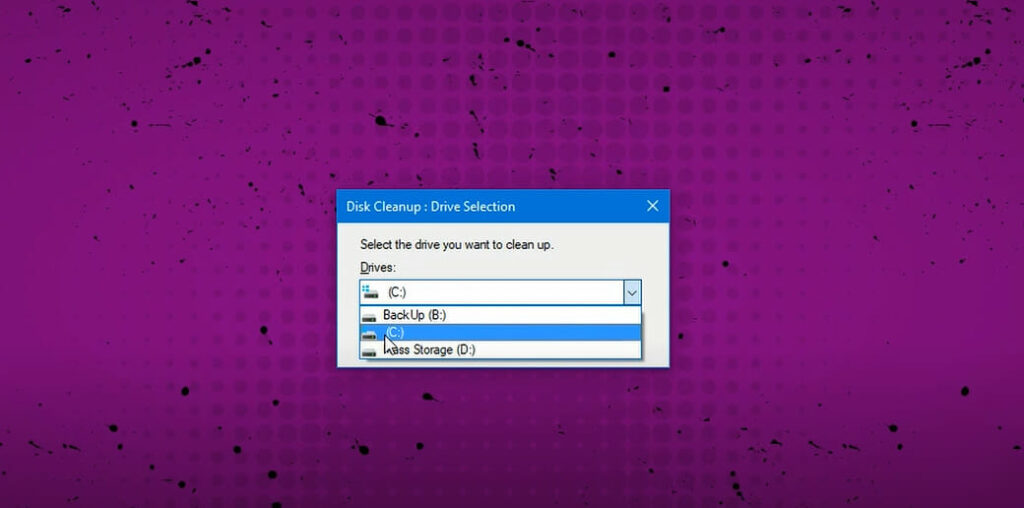

Pasul 3: va fi deschisă o fereastră pop-up care vă arată fișierele pe care le puteți șterge. Acolo veți găsi o opțiune numită ‘Curățați fișierele de sistem’. Faceți clic pe el. O fereastră va apărea întrebându-vă unitatea. Din nou, selectați C și apăsați ok. Este nevoie de ceva timp pentru a găsi și afișa fișierele Windows update.
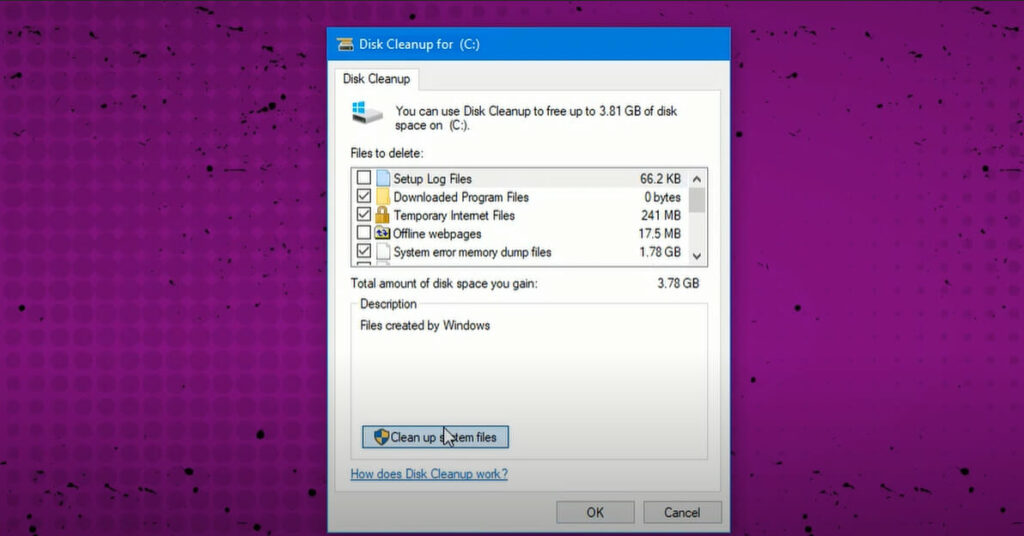
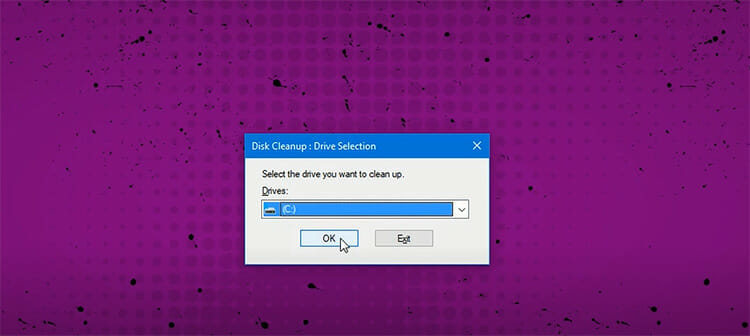
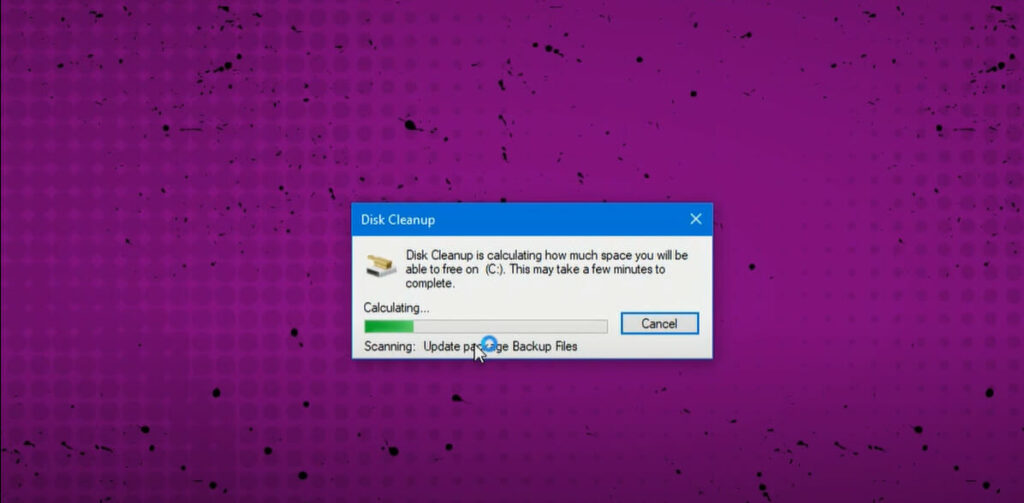
Pasul 4: bifați casetele de selectare spunând ‘Windows upgrade log files’ și ‘Temporary Windows installation files’ și selectați ok. Confirmați procesul de ștergere. Gata!
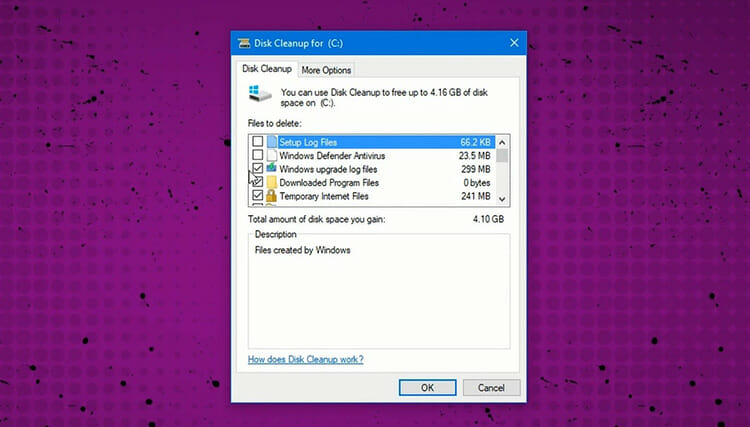
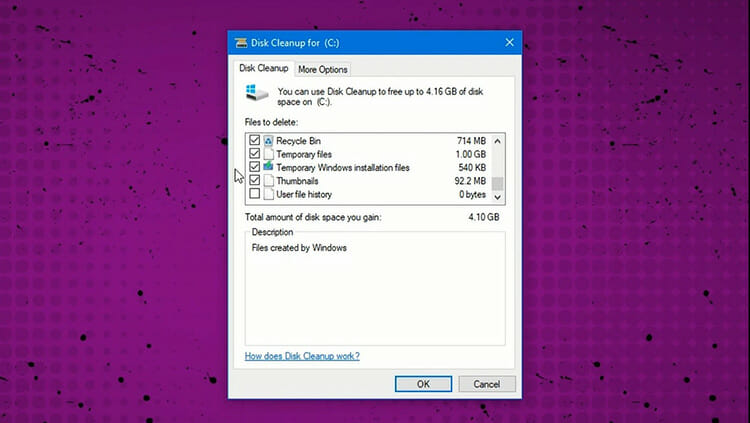

astfel, puteți șterge cu ușurință fișierele Windows update din Windows 10.
ștergeți automat fișierele Windows Update din Windows 7
puteți șterge fișierele Windows update din Windows 7 utilizând curățarea discului urmând pașii simpli.
Pasul 1: Mergeți la Start și mergeți la:
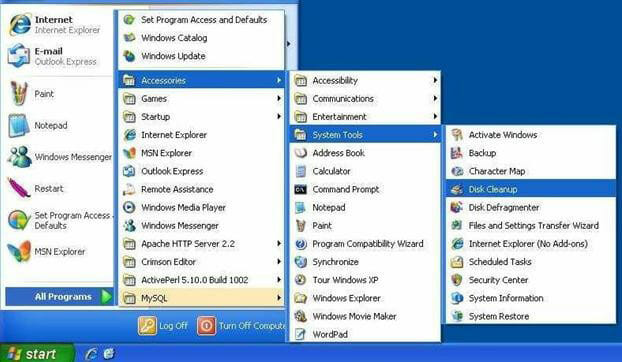
toate programele> Accesorii > instrumente de sistem> Disk Cleanup
Pasul 2: Faceți clic pe Disk Cleanup și se va deschide o nouă fereastră pop-up. Bifați caseta ‘curățare Actualizare Windows’. Faceți clic pe OK. Confirmați ștergerea fișierelor.
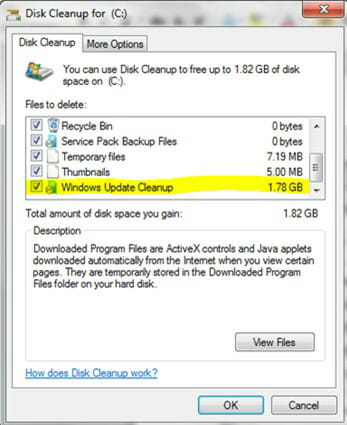
ștergeți fișierele Windows Update din Winsxs folosind Command Prompt
WinSxS este un folder de sistem din Windows unde sunt stocate fișierele de instalare a sistemului, copiile de rezervă pentru instalare și actualizările. Pe măsură ce Windows instalează o actualizare, fișierele de actualizare anterioare devin inutile și pot ocupa mult spațiu și crește în timp. Nu puteți șterge întregul dosar WinSxS, deoarece unele dintre fișiere sunt utile atunci când vine vorba de rularea și actualizarea Windows-ului. Ce puteți face este să ștergeți fișierele de rezervă. Puteți utiliza metoda de curățare WinSxS pentru o versiune mai veche de Windows 7 și versiunea anterioară de Windows, deoarece acestea nu acceptă curățarea discului. Urmați pașii următori pentru reducerea folderului de rezervă prin promptul de comandă la Windows 7 și Windows Vista.
Pasul 1: Mergeți la Start. Tip CMD. Faceți clic pe Command Prompt.
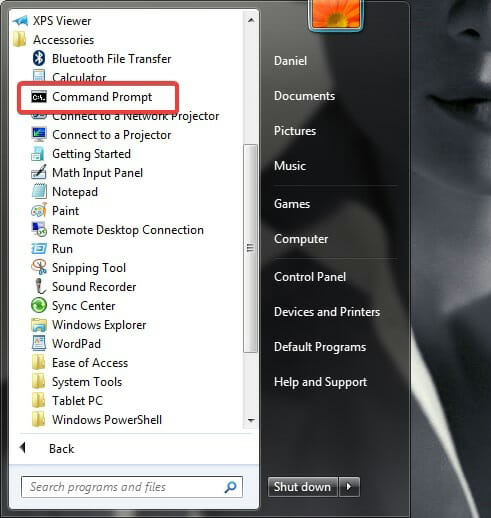
Pasul 2: tip CMD:
dism / online / cleanup-image / spsuperseded /hidesp
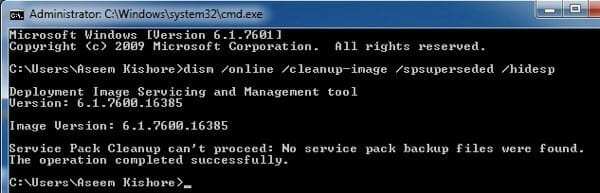
cu această metodă, fișierele de rezervă SP (Service Pack) vor fi șterse. Acesta va funcționa numai dacă aveți fișiere SP instalate. Este aplicabil pentru Windows 7 cu SP1 și pe Windows Vista SP1.
ștergeți manual fișierele Windows Update în Windows 7 și Windows 10
Pasul 1: opriți serviciul Windows Update căutând ‘Service’ în bara de căutare. Faceți clic dreapta pe el și alegeți ‘Rulați ca administrator’.
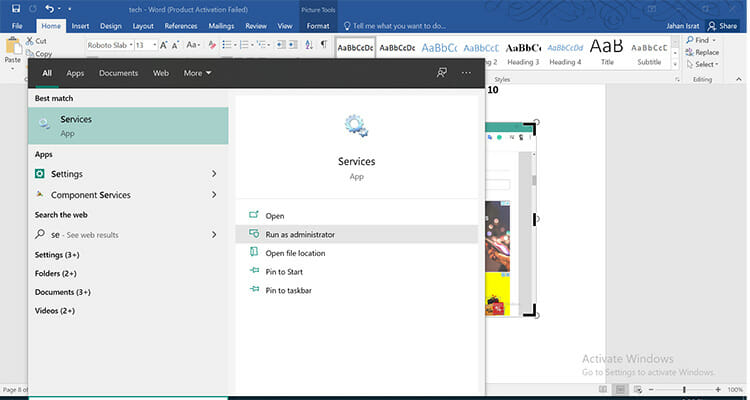
Pasul 2: o fereastră va fi deschisă unde puteți găsi ‘Windows Update’. Faceți clic dreapta pe el și alegeți ‘Stop’ pentru a opri serviciul Windows Update.
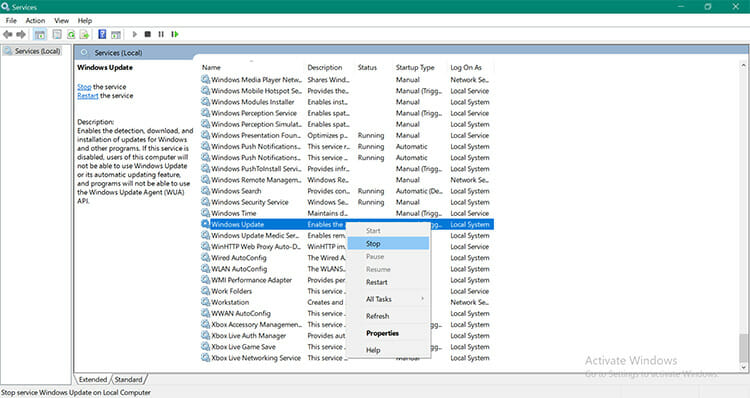
Pasul 3: Apăsați ‘Windows+R’. Caseta ‘ RUN ‘ va fi deschis în cazul în care veți găsi fișiere de Windows update. Tip ‘C:\Windows\SoftwareDistribution\’. Apăsați tasta Enter.
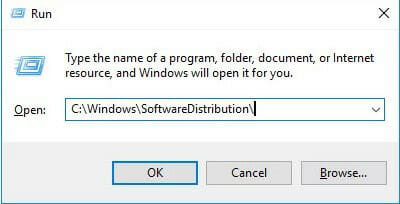
Pasul 4: puteți vedea folderul ‘SoftwareDistribution’ acum. Deschideți folderul ‘Download’. Selectați toate fișierele și ștergeți-le. Dați clic pe’ Continuați ‘ dacă este necesară permisiunea Administratorului.
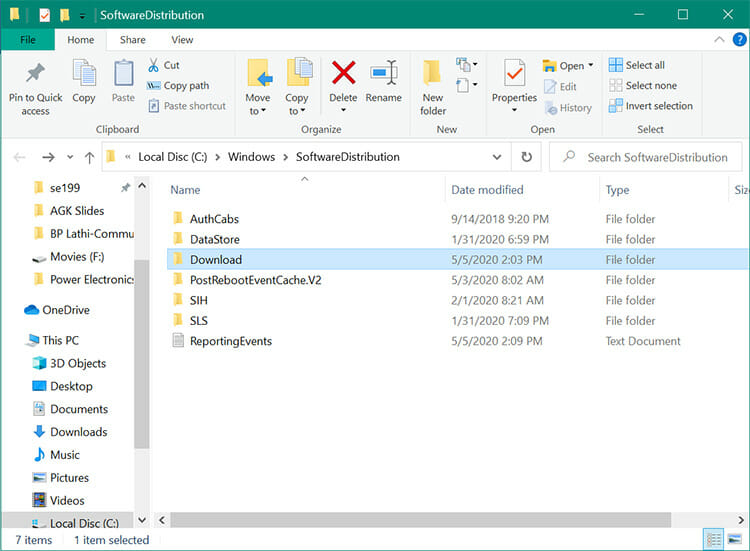
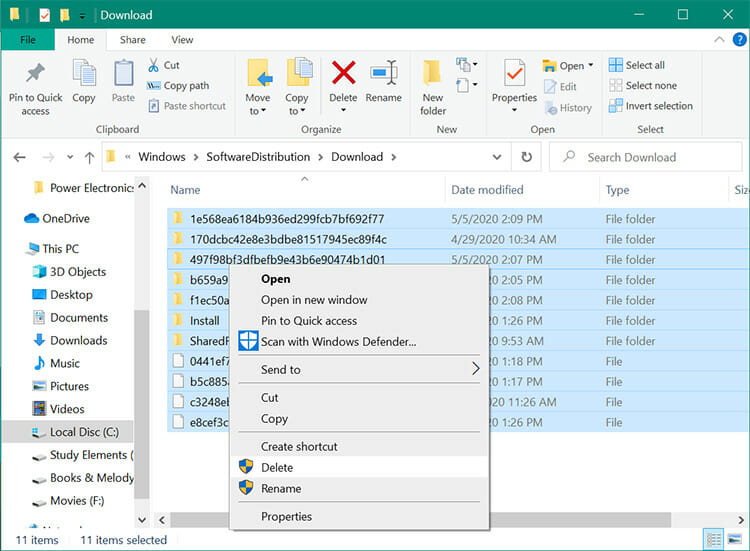
Pasul 5: accesați serviciul Windows Update și porniți-l din nou. Astfel,puteți șterge manual fișierele Windows Update.
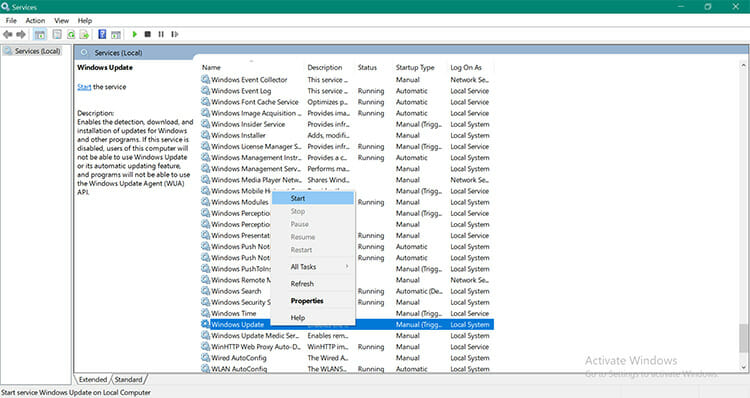
concluzie
în funcție de versiunea dvs. de Windows, procesul de ștergere a fișierelor Windows Update poate fi diferit. De asemenea, puteți opri actualizarea Windows prin registrul Windows. Acum că ați aflat despre metode, implementați-o pe cea potrivită urmând pașii și economisiți spațiu pe disc al computerului!




